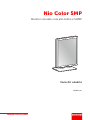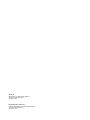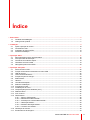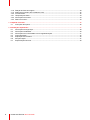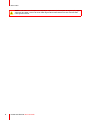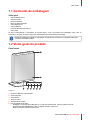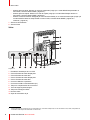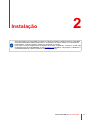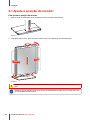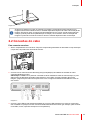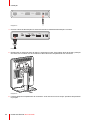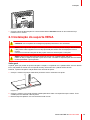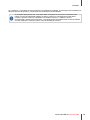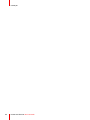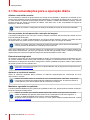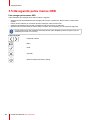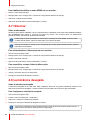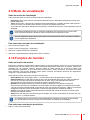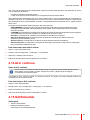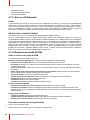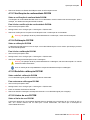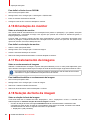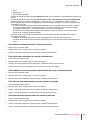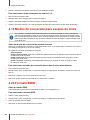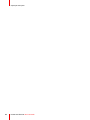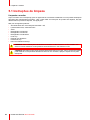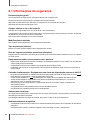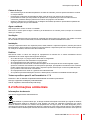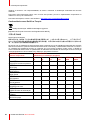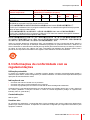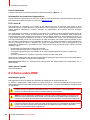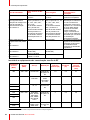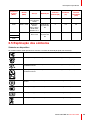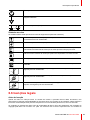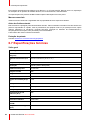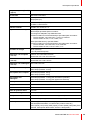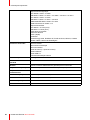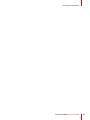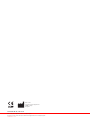ENABLING BRIGHT OUTCOMES
MDNC-6121
Guia do usuário
Monitor colorido com alto brilho e 5.8MP
Nio Color 5MP

Registered office: Barco NV
President Kennedypark 35, 8500 Kortrijk, Belgium
www.barco.com/en/support
www.barco.com
Barco NV
Beneluxpark 21, 8500 Kortrijk, Belgium
www.barco.com/en/support
www.barco.com

1 Bem-vindo! ............................................................................................................................................................................................................5
1.1 Conteúdo da embalagem................................................................................................................................................................7
1.2 Visão geral do produto......................................................................................................................................................................7
2 Instalação ...............................................................................................................................................................................................................9
2.1 Ajuste a posição do monitor........................................................................................................................................................10
2.2 Conexões do cabo ........................................................................................................................................................................... 11
2.3 Instalação do suporte VESA.......................................................................................................................................................13
2.4 Primeira inicialização......................................................................................................................................................................14
3 Operação diária...............................................................................................................................................................................................17
3.1 Recomendações para a operação diária ............................................................................................................................18
3.2 Principais luzes de indicação.....................................................................................................................................................19
3.3 Colocando em modo de espera................................................................................................................................................19
3.4 Chamando os menus OSD .........................................................................................................................................................19
3.5 Navegando pelos menus OSD..................................................................................................................................................20
4 Operação avançada......................................................................................................................................................................................21
4.1 Idioma do menu OSD .....................................................................................................................................................................22
4.2 Função de fechamento automático do menu OSD .......................................................................................................22
4.3 LED de energia ..................................................................................................................................................................................22
4.4 Luzes de tecla indicativas ............................................................................................................................................................23
4.5 Função bloqueio de energia.......................................................................................................................................................23
4.6 Modo DPMS.........................................................................................................................................................................................23
4.7 Hibernar..................................................................................................................................................................................................24
4.8 Luminância desejada......................................................................................................................................................................24
4.9 Modo de visualização.....................................................................................................................................................................25
4.10 Funções do monitor.........................................................................................................................................................................25
4.11 Predefinições de cores..................................................................................................................................................................26
4.12 Compensação para luz ambiente (ALC) .............................................................................................................................26
4.13 Salas de leitura...................................................................................................................................................................................26
4.14 ALC contínua.......................................................................................................................................................................................27
4.15 GQ Embutido.......................................................................................................................................................................................27
4.15.1 Sobre o GQ Embutido.................................................................................................................................................28
4.15.2 Relatório de estado DICOM.....................................................................................................................................28
4.15.3 Verificação de conformidade DICOM.................................................................................................................29
4.15.4 Calibração DICOM........................................................................................................................................................29
4.15.5 Redefinir calibração DICOM....................................................................................................................................29
4.15.6 Limiar de erro DICOM .................................................................................................................................................29
4.16 Orientação do monitor....................................................................................................................................................................30
4.17 Escalonamento de imagens .......................................................................................................................................................30
K5903146PTBR /05 Nio Color 5MP
3
Índice

K5903146PTBR /05 Nio Color 5MP4
4.18 Seleção da fonte da imagem......................................................................................................................................................30
4.19 Modos de conversão para escalas de cinza .....................................................................................................................32
4.20 Formato EDID.....................................................................................................................................................................................32
4.21 Temporizações EDID......................................................................................................................................................................33
4.22 Informações do monitor ................................................................................................................................................................33
4.23 Status do monitor..............................................................................................................................................................................33
5 Limpando o monitor.....................................................................................................................................................................................35
5.1 Instruções de limpeza ....................................................................................................................................................................36
6 Informações importantes .........................................................................................................................................................................37
6.1 Informações de segurança..........................................................................................................................................................38
6.2 Informações ambientais................................................................................................................................................................39
6.3 Informações de conformidade com as regulamentações..........................................................................................41
6.4 Aviso sobre EMC ..............................................................................................................................................................................42
6.5 Explicação dos símbolos..............................................................................................................................................................45
6.6 Isenções legais ..................................................................................................................................................................................47
6.7 Especificações técnicas................................................................................................................................................................48

5
Introdução
Obrigado por escolher o Nio Color 5MP.
O Nio Color 5MP é um sistema de monitores com alto brilho de 5.8 megapixels calibrado por cores e com
correção de uniformidade que fornece excelente qualidade de imagem para diagnósticos precisos para
imagens médicas, incluindo mamografia e tomossíntese de mama. Com a escala de cinzas calibrada por
DICOM e SteadyColor™ preciso (500 cd/m2 por pelo menos 5 anos) você consegue discernir até os menores
detalhes, mesmo após anos de uso.
A solução de cores de alta resolução mais versátil do mercado
O Nio Color 5MP oferece uma qualidade de imagem excelente para imagens cinzas e coloridas usadas
geralmente em radiologia e mamografia 2D e 3D. O alto brilho e a alta relação de contraste permitem que
você descubra até os detalhes mais sutis e faça diagnósticos precisos. O formato exclusivo de 5.8
megapixels de 2100 colunas e 2800 linhas mostra mais pixels em imagens médicas, se comparado com os
monitores de 5MP antigos que tinham apenas 2560 linhas.
Com os recursos inteligentes integrados, você pode facilmente controlar e melhorar sua produtividade. O
SpotView™, por exemplo, permite que você focalize apenas em uma área de interesse para visualizar ainda
mais detalhes. E com o DimView™, qualquer monitor auxiliar pode ser automaticamente esmaecido.
O Nio Color 5MP também é uma excelente solução para radiologistas que desejam regular o ângulo da área
de trabalho: ele permite que você escolha o seu ângulo de visualização preferido e oferece uma configuração
de monitor altamente ergonômica. Também é possível alternar entre os modos de visualização Clear base e
Blue base em tempo real. Se você quiser adequar o tipo de imagem ou fazer uma alteração para uma
preferência de leitura diferente, poderá decidir a cor desejada a qualquer momento.
Qualidade de imagem estável, investimento duradouro
Devido ao sensor frontal integrado da Barco, o Nio Color 5MP funciona perfeitamente com a solução MediCal
QAWeb online da Barco para calibração e garantia de qualidade automatizadas. O QAWeb garante imagens
DICOM estáveis durante toda a vida útil do monitor.
Graças ao alto desempenho das luzes de fundo de LED, o Nio Color 5MP gera um impacto positivo nos
custos operacionais e de manutenção.
Para você trabalhar mais tranquilo
A Barco é a única empresa que oferece soluções de sistemas completos, desde o monitor e os controladores
até as ferramentas de fluxo de trabalho e a calibração via QAWeb. Todos os componentes são cobertos pela
nossa garantia de 5 anos.
Durante o lançamento do produto, a Barco testa extensivamente a compatibilidade dos monitores com todos
os principais aplicativos PACS.
K5903146PTBR /05 Nio Color 5MP
Bem-vindo! 1

K5903146PTBR /05 Nio Color 5MP 7
1.1 Conteúdo da embalagem
Visão geral
• Monitor MDNC-6121
• Guia do usuário
• Disco do sistema
• Disco de documentação
• Cabo DisplayPort
• Cabos elétricos
• Fonte de alimentação externa
• Cabo USB
Se tiver encomendado o controlador de monitor Barco, você o encontrará na embalagem junto com os
acessórios. Um guia do usuário específico está disponível no disco da documentação.
Guarde a embalagem original. A embalagem é própria para o monitor e é a proteção ideal para
transporte e armazenamento.
1.2 Visão geral do produto
Parte frontal
21 3 4
5 6
7
8
Imagem 1-1
1. Conector USB-A 2.0 downstream
2. Tecla esquerda
3. Tecla direita
4. Tecla do menu
5. Tecla Modo de espera
6. LED de estado da energia
• Desligado: O monitor não está ligado ou o visor está funcionando, mas a função do LED de
alimentação está desativada no OSD (“LED de energia”, página 22)
• Branco constante: Monitor operacional
Bem-vindo!

K5903146PTBR /05 Nio Color 5MP8
• Amarelo piscante lento: Monitor no modo de suspensão (exige que o modo DPMS esteja ativado no
menu OSD, consulte “Modo DPMS”, página 23)
• Amarelo piscante rápido: Monitor no modo de espera (exige que o modo DPMS esteja ativado no
menu OSD, consulte “Modo DPMS”, página 23)
• Amarelo constante: Monitor desligado por meio da tecla standby ou no modo de hibernação (exige que
o modo DPMS e Hibernar esteja ativado no menu OSD, consulte “Modo DPMS”, página 23 e
“Hibernar”, página 24)
7. Sensor de luz ambiente
8. Sensor frontal
Voltar
9
8
10
11
12
1 2 3 5 64 7
CHANNEL 2 CHANNEL 1
Imagem 1-2
1. Entrada de alimentação de +24 VCC
2. Canal 2 Entrada de vídeo DisplayPort
3. Canal 2 Entrada de vídeo DVI
4. Canal 1 Entrada de vídeo DisplayPort
5. Canal 1 Entrada de vídeo DVI
6. Conector USB-B 2.0 upstream
1
7. Conectores USB-A 2.0 downstream (2x)
8. Tampa do compartimento de conectores
9. Trava de segurança Kensington
10.Tampa de montagem VESA
11. Duto de cabos
12.Clipe de travamento do pé
Bem-vindo!
1: Conecte sempre o(s) monitor(es) em um hub USB 3.0 ou, se estiver indisponível, em um hub USB 2.0 mas, então, não podem ser
conectados mais do que dois monitores no mesmo hub.

9
Antes de instalar o Nio Color 5MP e conectar os cabos necessários, verifique se há um controlador
de monitor adequado instalado fisicamente no computador. Se estiver usando um controlador de
monitor Barco, consulte o guia do usuário que acompanha o monitor.
Para obter uma lista completa de controladores de monitor compatíveis, consulte a versão mais
recente da matriz de compatibilidade no site my.barco.com (MyBarco > My Support > Healthcare >
Compatibility Matrices > Barco Systems Compatibility Matrices).
K5903146PTBR /05 Nio Color 5MP
Instalação 2

K5903146PTBR /05 Nio Color 5MP10
2.1 Ajuste a posição do monitor
Para ajustar a posição do monitor
1. Puxe um clipe de travamento do pé vermelho do orifício na parte traseira do pé.
Imagem 2-1
2. Você agora pode inclinar, girar, levantar e abaixar a tela com segurança conforme desejado.
Imagem 2-2
AVISO: O monitor deve estar na posição mais alta antes de ser encaixado adequadamente no
eixo.
Guarde o clipe de travamento do pé no orifício de armazenamento para caso o monitor tenha que
ser transportado posteriormente.
Instalação

K5903146PTBR /05 Nio Color 5MP 11
Imagem 2-3
Se depois de instalar o monitor do sistema você mudar a orientação do painel enquanto uma
imagem estiver sendo exibida na tela, o resultado dependerá da placa de vídeo e da resolução da
imagem. Em alguns casos, a imagem gira automaticamente, em outros, ela não será girada (por
exemplo, quando pixels forem perdidos após a rotação). Se necessário, altere a resolução da
imagem no painel de controle do monitor e reinicie o sistema depois de mudar a orientação.
2.2 Conexões do cabo
Para conectar os cabos
1. Abra o compartimento de conectores. Faça isso empurrando gentilmente as duas abas no topo da tampa
e, após isso, ela poderá ser removida do monitor.
Imagem 2-4
2. Conecte uma ou mais fontes de vídeo da(s) sua(s) estação(ões) de trabalho às entradas de vídeo
correspondentes do monitor.
Observação: O MDNC-6121 pode ser conectado a várias entradas de vídeo ao mesmo tempo, e para
alternar entre as diferentes entradas, basta acessar o menu OSD. Consulte “Seleção da fonte da
imagem”, página 30 para mais informações sobre como configurar as diferentes entradas de vídeo em
seu monitor.
CHANNEL 2 CHANNEL 1
Imagem 2-5
3. Conecte o host USB da sua estação de trabalho ao conector USB upstream no monitor se você quiser
usar o QAWeb ou qualquer um dos conectores USB downstream do monitor (por exemplo, para conectar
um teclado, mouse, superfície de toque ou outro periférico).
Instalação

K5903146PTBR /05 Nio Color 5MP12
CHANNEL 2 CHANNEL 1
Imagem 2-6
4. Conecte a fonte de alimentação CC externa fornecida na entrada de alimentação no monitor.
CHANNEL 2 CHANNEL 1
Imagem 2-7
5. Roteie todos os cabos pelo duto de cabos no suporte do monitor. Para melhor alívio de tensão e proteção
dos cabos, fixe os cabos com as correias dos cabos dentro do compartimento dos conectores.
Imagem 2-8
6. Feche a tampa do compartimento de conectores. Você ouvirá um som de “clique” quando a tampa estiver
na posição.
Instalação

K5903146PTBR /05 Nio Color 5MP 13
Imagem 2-9
7. Conecte a fonte de alimentação CC a uma tomada elétrica aterrada usando um dos cabos de força
incluídos com o monitor.
2.3 Instalação do suporte VESA
CUIDADO: Use um aparato de montagem apropriado para evitar o risco de lesões.
AVISO: Nunca puxe nem empurre o monitor para mover monitores presos a braços. Em vez disso,
o braço deve estar equipado com uma alça aprovada pela VESA. Use essa alça para mover o
monitor.
Consulte o manual de instruções do braço para obter mais informações e instruções.
AVISO: Use um braço aprovado pela VESA (de acordo com o padrão VESA 100 mm).
Utilize um braço capaz de suportar o peso do monitor. Consulte as especificações técnicas deste
monitor para saber o peso aplicável.
Visão geral
O painel, preso por padrão ao pé de inclinação e rotação, é compatível com o padrão VESA 100 mm. Dessa
forma, ele poderá ser usado com um suporte de braço, de acordo com o padrão VESA 100 mm.
Portanto, o pé de inclinação e rotação deverá ser removido do painel.
1. Coloque o monitor na posição mais baixa possível e trave o mecanismo de ajuste.
Imagem 2-10
2. Coloque o monitor com a parte da frente voltada para baixo sobre uma superfície limpa e macia. Tome
cuidado para não danificar a tela do painel.
3. Retire a tampa de plástico com uma chave de fenda comum.
Instalação

K5903146PTBR /05 Nio Color 5MP14
Imagem 2-11
4. Deslize a tampa de plástico sobre o colo do pé.
Imagem 2-12
5. Remova os quatro parafusos que prendem o pé enquanto apoia o pé.
Imagem 2-13
6. Conecte o braço firmemente ao painel com os quatro parafusos M4 x 8 mm.
2.4 Primeira inicialização
Visão geral
O Nio Color 5MP estará pronto para ser ligado pela primeira vez.
1. Ligue o Nio Color 5MP conforme descrito em “Colocando em modo de espera”, página 19.
2. Ligue o computador conectado ao monitor.
Instalação

K5903146PTBR /05 Nio Color 5MP 15
Se o monitor e o controlador de monitor estiverem corretamente instalados, as mensagens de inicialização do
Windows aparecerão quando o procedimento de inicialização estiver finalizado.
Ao ser ligado pela primeira vez, o Nio Color 5MP começará a funcionar em um modo de vídeo
básico com taxa de atualização padrão. Se estiver usando um controlador de monitor Barco,
consulte o guia do usuário do controlador para instalar os drivers, o software e obter a
documentação. Quando isso estiver feito, o monitor detectará automaticamente o sinal de entrada
de vídeo e aplicará o modo de vídeo e a taxa de atualização corretos.
Instalação

K5903146PTBR /05 Nio Color 5MP18
3.1 Recomendações para a operação diária
Otimize a vida útil do monitor
Se você habilitar o Sistema de gerenciamento de energia da tela (DPMS), o diagnóstico da vida útil do seu
monitor será otimizada porque ele desligará automaticamente a iluminação de fundo quando o monitor não
for usado durante um período de tempo especificado. Por padrão, o DPMS está habilitado no display, mas ele
também precisa ser ativado na estação de trabalho. Para fazer isso, vá até “Propriedades de opções de
energia” no “Painel de controle”.
A Barco recomenda a configuração de ativação do DPMS para após 20 minutos de inatividade.
Use um protetor de tela para evitar a retenção de imagem
A operação prolongada de um LCD com o mesmo conteúdo na mesma área de tela pode resultar em uma
forma de retenção de imagem.
Você pode evitar ou reduzir significativamente a ocorrência desse fenômeno usando um protetor de tela.
Você pode ativar um protetor de tela na janela “Propriedades do vídeo” da estação de trabalho.
A Barco recomenda configurar a ativação do protetor de tela para após 5 minutos de inatividade.
Um bom protetor de tela exibe um conteúdo que se movimenta.
Caso esteja trabalhando com a mesma imagem ou uma aplicação com elementos de imagem estáticos por
várias horas continuamente, (de modo que o protetor de tela não seja ativado) mude o conteúdo da imagem
regularmente para evitar a marcação da imagem dos elementos estáticos sobre a tela.
Entenda a tecnologia pixel
Os monitores LCD usam uma tecnologia baseada em pixels. Como tolerância normal na fabricação do LCD,
um número limitado desses pixels pode permanecer apagado ou permanentemente aceso, sem afetar o
desempenho do diagnóstico do produto. Para garantir a melhor qualidade do produto, a Barco aplica critérios
de seleção precisos em seus painéis LCD.
Para saber mais sobre tecnologia LCD e os pixels faltantes, leia os artigos técnicos específicos em
www.barco.com/healthcare
Aprimore o conforto do usuário
Todos os monitores multihead Barco possuem as melhores especificações de combinação de cores
disponíveis no mercado.
A Barco recomenda manter os monitores de cores combinadas juntos. Além disso, é importante
usar todos os monitores de configuração tipo multihead na mesma taxa, de modo a preservar a
combinação de cores durante toda a vida útil econômica do sistema.
Maximizar a garantia de qualidade
O sistema MediCal QAWeb oferece garantia de qualidade de alto nível, proporcionando máxima confiança e
tempo de operação em diagnóstico.
A Barco recomenda que o MediCal QAWeb Agent seja instalado e que pelo menos a diretiva
padrão de QAWeb seja aplicada. Essa diretiva inclui a calibração em intervalos regulares. A
conexão ao MediCal QAWeb Server oferece outras possibilidades.
Se quiser mais informações ou se inscrever no curso gratuito MediCal QAWeb Essential, acesse
www.barco.com/QAWeb
Operação diária

K5903146PTBR /05 Nio Color 5MP 19
3.2 Principais luzes de indicação
Sobre as luzes de indicação
Por padrão, as luzes de indicação das teclas ficarão mais fracas para indicar que estão temporariamente
desativadas. Para acender as teclas e torná-las disponíveis para outras atividades, toque em uma das teclas.
Como resultado, todas as teclas serão iluminadas e disponíveis para outras atividades. Entretanto, se
nenhuma outra ação for realizada nos próximos cinco segundos, as teclas serão escurecidas novamente.
A função de escurecimento automático pode ser desativada nos menus OSD. Consulte “Luzes de
tecla indicativas”, página 23 para obter instruções detalhadas de como proceder.
3.3 Colocando em modo de espera
Colocação em modo de espera
A fonte de alimentação conectada também conta com um botão que pode ser usado para cortar
completamente o fornecimento de energia. Para usar o monitor, ligue essa fonte de alimentação.
Para fazer isso, pressione o botão on/off da fonte de alimentação de modo que ele fique na posição
“|”.
Para ligar o monitor enquanto estiver no modo em espera ou vice versa:
1. Ilumine as teclas conforme descrito anteriormente.
2. Enquanto as teclas estiverem iluminadas, pressione a tecla standby por cerca de dois segundos.
O monitor ligará ou entrará no modo de espera.
Quando a energia retorna após uma queda, o monitor sempre ligará no mesmo modo de energia
que antes da interrupção (em espera ou ligado). Isso protege seu monitor contra problemas de
retenção inadvertida de imagens.
3.4 Chamando os menus OSD
Como chamar os menus OSD
O menu OSD permite configurar diferentes opções para adequar o Nio Color 5MP às necessidades de seu
ambiente de trabalho. Você também pode recuperar as informações gerais e as configurações atuais do seu
monitor pelo menu OSD.
Os menus OSD podem ser chamados da seguinte forma:
1. Se o monitor ainda não estiver ligado, ligue-o conforme descrito anteriormente.
2. Ilumine as teclas conforme descrito anteriormente.
3. Enquanto as teclas estiverem acesas, toque na tecla menu.
O menu principal do OSD será exibido. Se mais nada for feito próximos 90 segundos, o OSD desaparecerá
novamente.
A função de saída automática do menu OSD pode ser desativada no menu OSD. Consulte “Função
de fechamento automático do menu OSD”, página 22 para obter instruções detalhadas de como
proceder.
Operação diária

K5903146PTBR /05 Nio Color 5MP20
3.5 Navegando pelos menus OSD
Para navegar pelos menus OSD
O procedimento para navegar pelos menus OSD é o seguinte:
• Utilize as teclas esquerda/direita para navegar pelos menus e submenus, alterar valores ou selecionar
opções.
• Para ir até um submenu ou confirmar ajustes e seleções, utilize a tecla menu.
• Utilize a tecla standby para cancelar os ajustes ou sair de um menu ou submenu.
• Saia de todos os menus OSD ao mesmo tempo tocando na tecla standby por cerca de dois segundos.
Os principais ícones são mostrados acima das teclas e são adaptados para as funções a que se
destinam (de acordo com o menu).
Ícones de teclas
Esquerda e direita
Menu
Enter
Cancelar
Modo de espera (IEC 60417–5009)
Operação diária
A página está carregando ...
A página está carregando ...
A página está carregando ...
A página está carregando ...
A página está carregando ...
A página está carregando ...
A página está carregando ...
A página está carregando ...
A página está carregando ...
A página está carregando ...
A página está carregando ...
A página está carregando ...
A página está carregando ...
A página está carregando ...
A página está carregando ...
A página está carregando ...
A página está carregando ...
A página está carregando ...
A página está carregando ...
A página está carregando ...
A página está carregando ...
A página está carregando ...
A página está carregando ...
A página está carregando ...
A página está carregando ...
A página está carregando ...
A página está carregando ...
A página está carregando ...
A página está carregando ...
A página está carregando ...
A página está carregando ...
A página está carregando ...
-
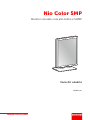 1
1
-
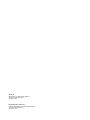 2
2
-
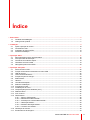 3
3
-
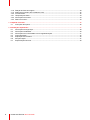 4
4
-
 5
5
-
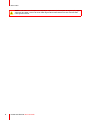 6
6
-
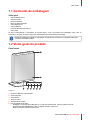 7
7
-
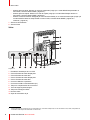 8
8
-
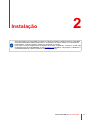 9
9
-
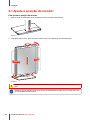 10
10
-
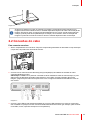 11
11
-
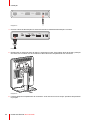 12
12
-
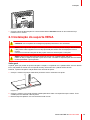 13
13
-
 14
14
-
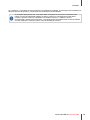 15
15
-
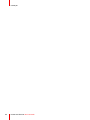 16
16
-
 17
17
-
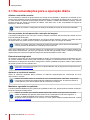 18
18
-
 19
19
-
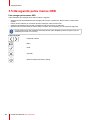 20
20
-
 21
21
-
 22
22
-
 23
23
-
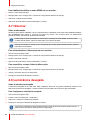 24
24
-
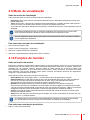 25
25
-
 26
26
-
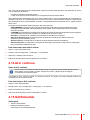 27
27
-
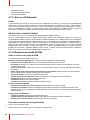 28
28
-
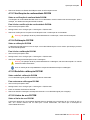 29
29
-
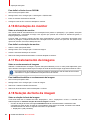 30
30
-
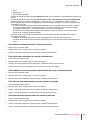 31
31
-
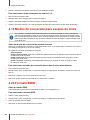 32
32
-
 33
33
-
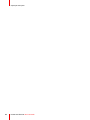 34
34
-
 35
35
-
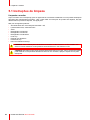 36
36
-
 37
37
-
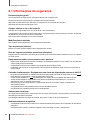 38
38
-
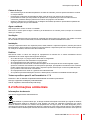 39
39
-
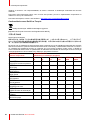 40
40
-
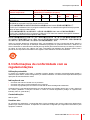 41
41
-
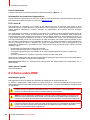 42
42
-
 43
43
-
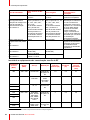 44
44
-
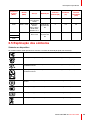 45
45
-
 46
46
-
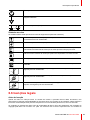 47
47
-
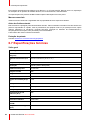 48
48
-
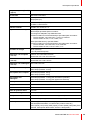 49
49
-
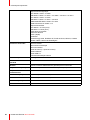 50
50
-
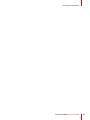 51
51
-
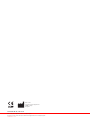 52
52
Barco Nio Color 5MP MDNC-6121 Guia de usuario
- Tipo
- Guia de usuario
- Este manual também é adequado para
Artigos relacionados
-
Barco Nio 5MP LED MDNG-5221 Guia de usuario
-
Barco Nio Color 5MP MDNC-6121 Guia de usuario
-
Barco Nio 5MP LED MDNG-5221 Guia de usuario
-
Barco Nio 5MP LED (MDNG-5221) Guia de usuario
-
Barco Nio 5MP LED (MDNG-5221) Guia de usuario
-
Barco Coronis 5MP LED (MDCG-5221) Guia de usuario
-
Barco Coronis 5MP LED MDCG-5221 Guia de usuario
-
Barco Coronis 5MP Mammo MDMG-5121 Guia de usuario
-
Barco Nio Color 3MP Dental Guia de usuario
-
Barco Nio Color 3MP Dental Guia de usuario